Планирование расписания занятий в Wix Bookings
2 мин.
После создания занятия, запланируйте его на время, которое подходит вам, вашим сотрудникам и, что самое главное — вашим клиентам. Установите дату и время начала для каждого занятия, выберите продолжительность и решите, хотите ли вы, чтобы оно было разовым или повторяющимся. Таким образом, вы предлагаете максимально гибкое обслуживание.
Например, вы можете предлагать 90-минутные занятия йогой один раз в неделю по вторникам. Такое же занятие йогой можно запланировать на понедельник и среду, всего на 60 минут. Вы также можете выбрать сотрудника, который будет вести каждую сессию.
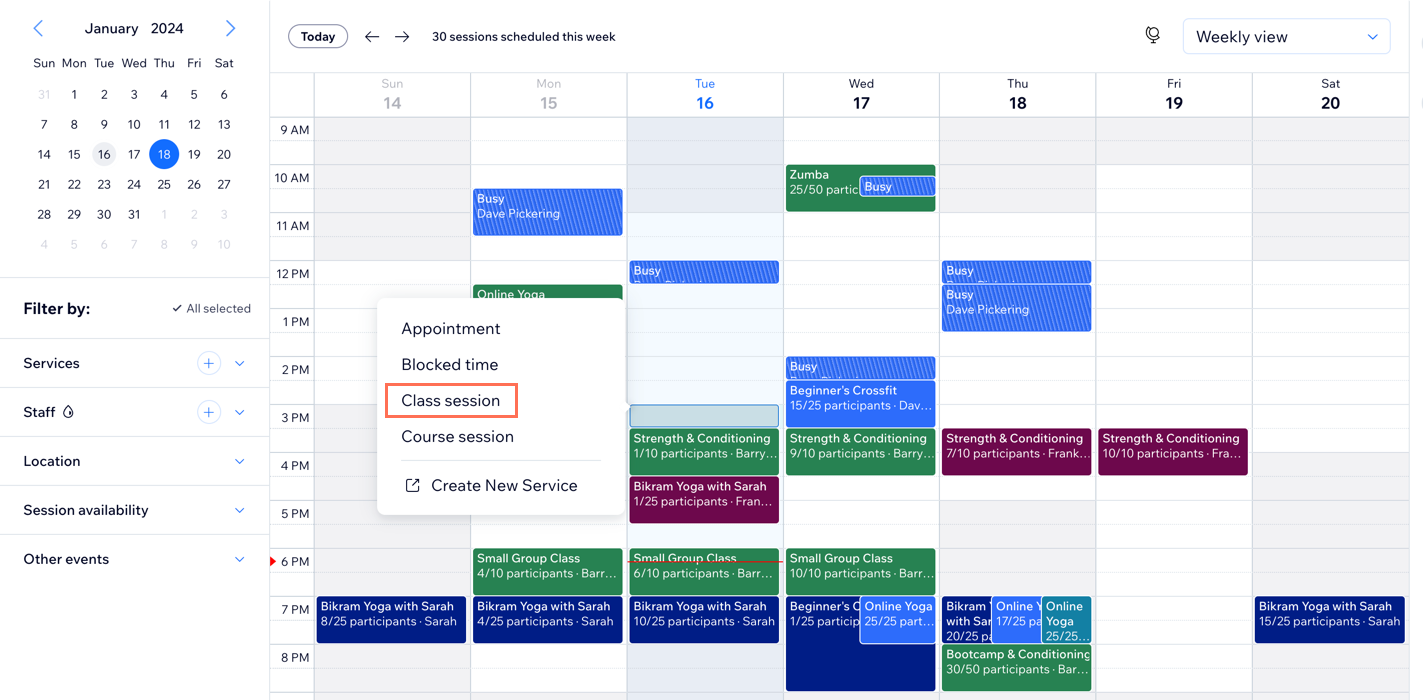
Прежде чем начать:
Создайте занятие, которое вы хотите запланировать.
Чтобы запланировать занятия в календаре записи:
- Перейдите в раздел Календарь записи в панели управления сайтом.
- Нажмите на временной интервал, в котором проводится первая сессия.
- Выберите Занятие.
- Добавьте информацию о сессии:
- Занятие: выберите услугу, которую вы хотите запланировать.
- Место проведения: (если у вас их больше одного), выберите место проведения занятия.
- Персонал: выберите сотрудника, ведущего занятие.
- Время начала: измените дату и время начала занятия.
- Продолжительность: выберите продолжительность занятия.
- Повтор: нажмите, чтобы выбрать соответствующий вариант из раскрывающегося списка Повторять:
- Не повторять: выберите этот вариант, чтобы предложить занятие только один раз.
- Повторяется: выберите этот вариант, чтобы предлагать занятие несколько раз:
- Выберите подходящий вариант из раскрывающегося списка: Еженедельно, Каждые 2, 3 или 4 недели.
- Выберите день недели, в который будет проходить занятие.
- (Необязательно) Нажмите Дата окончания и выберите дату последнего занятия.
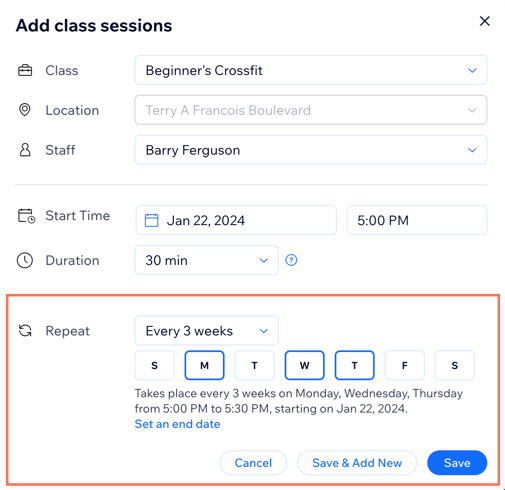
- Выберите вариант сохранения:
- Сохранить и добавить еще: сохраните сессию и начните планировать другую.
- Сохранить: сохраните сессию и вернитесь в календарь.
Что дальше?
- Перейдите в раздел Услуги и нажмите Показать расписание рядом с нужной услугой, чтобы просмотреть сводку по ее расписанию.
- Перейдите в Календарь записи и используйте представление Расписание, чтобы проверить список сессий на выбранную дату. Просмотрите время, тип, количество участников, ответственного сотрудника и местоположение. Используйте представление Персонал, чтобы проверить предстоящие сессии на выбранную дату. Сессии отображаются в столбцах в зависимости от ответственного сотрудника. Сессии автоматически выделяются цветом сотрудника в календаре.

